Sau khi phát hành Windows 11, Microsoft đã chuyển sang chu kỳ cập nhật hàng năm cho Windows 10. Tuy nhiên, trước khi thay đổi đó có hiệu lực vào năm sau, nó đã phát hành Windows Bản cập nhật ngày 11 tháng 11 năm 2021 (21H2) cho người dùng. Nếu bạn đang chạy Windows 10, bạn có thể cập nhật bản mới nhất Windows 10/11/2021 xây dựng ngay. Nói chung, Microsoft tung ra các bản cập nhật lớn theo từng giai đoạn và có thể mất một khoảng thời gian trước khi bản cập nhật đến với PC của bạn. Vì vậy, nếu bạn muốn chuyển sang dòng và dùng thử phiên bản mới nhất Windows Cập nhật 10 21H2 ngay bây giờ, hãy làm theo hướng dẫn bên dưới. Chúng tôi đã bao gồm hai phương pháp để cài đặt Windows Bản cập nhật ngày 10 tháng 11 năm 2021 trên PC của bạn.
Cài đặt Windows Cập nhật ngày 10 tháng 11 năm 2021 (2021)
Trong bài viết này, chúng tôi đã đề cập đến hai cách để cài đặt Windows 10 21H2 xây dựng trên PC của bạn. Dựa trên kiến thức chuyên môn của mình, bạn có thể chuyển đến phần mong muốn từ bảng bên dưới. Ngoài ra, chúng tôi đã liệt kê tất cả các tính năng mới trong Windows 10 tháng 11 năm 2021 xây dựng. Vì vậy, không cần quảng cáo thêm, chúng ta hãy đi sâu vào ngay!
Có gì mới trong Windows Cập nhật ngày 10 tháng 11 năm 2021?
Các Windows Bản phát hành ngày 10 tháng 11 năm 2021 là một bản cập nhật tính năng, nhưng không có nhiều bổ sung hướng tới người dùng cho bản dựng này. Ngoại trừ thực tế là bạn nhận được Hỗ trợ chuẩn WPA3 H2E để bảo mật tốt hơn khi kết nối với mạng Wi-Fi. WPA3 mang đến khả năng bảo mật nâng cao hơn so với giao thức bảo mật WPA2 truyền thống được sử dụng trên bộ định tuyến, ngay cả khi bạn đang sử dụng một mật khẩu đơn giản cho Wi-Fi của mình.
Ngoài ra, những người dùng trên Windows 10 phiên bản 2004 trở lên sẽ có thể cài đặt bản cập nhật tháng 11 nhanh hơn nhiều. Bên cạnh đó, Microsoft đã đề cập đến những thay đổi này trong bài đăng trên blog chính thức của mình.
- Thêm hỗ trợ tiêu chuẩn WPA3 H2E để tăng cường bảo mật Wi-Fi
- Cài đặt cập nhật nhanh hơn cho người dùng đang sử dụng Windows 10, phiên bản 2004 trở lên
- Windows Hello for Business giới thiệu một phương pháp triển khai mới được gọi là tin cậy đám mây để hỗ trợ triển khai đơn giản hóa không cần mật khẩu và đạt được trạng thái triển khai để chạy trong vòng vài phút
- Hỗ trợ tính toán GPU trong Windows Hệ thống con cho Linux (WSL) và Azure IoT Edge cho Linux trên Windows (EFLOW) triển khai cho học máy và các quy trình làm việc chuyên sâu khác của máy tính
Nhận được Windows 10 tháng 11 năm 2021 Cập nhật qua Windows Cài đặt
Trước khi chuyển sang phương pháp cài đặt thủ công, trước tiên hãy kiểm tra xem PC của bạn có (hay không) nhận được Windows 10 21H2 cập nhật chính thức. Bằng cách này, bạn sẽ không phải tải xuống các chương trình và áp dụng bản cập nhật theo cách thủ công. Dưới đây là các bước để làm theo.
1. Mở trang Cài đặt bằng cách sử dụng Windows 11 phím tắt “Windows + Tôi ”. Sau đó, chuyển đến “Cập nhật & Bảo mật“.
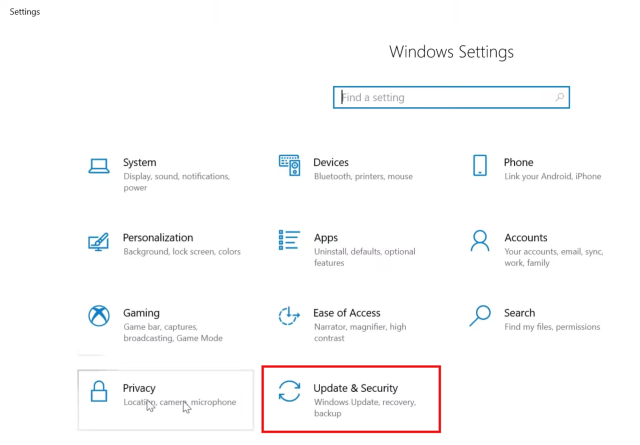
2. Tại đây, hãy nhấp vào nút “Kiểm tra cập nhật” cái nút. Nếu PC của bạn đã nhận được bản cập nhật, bạn sẽ thấy một biểu ngữ bên dưới có nội dung “Cập nhật tính năng lên Windows 10, phiên bản 21H2“. Nhấp vào nút “Tải xuống và cài đặt”.
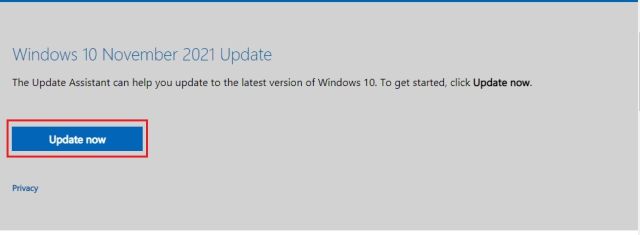
Đó là nó. Sau khi tải xuống bản cập nhật, hãy khởi động lại PC của bạn và bạn sẽ chuyển đến Windows 10 tháng 11 năm 2021 xây dựng. Nếu bạn chưa nhận được bản cập nhật 21H2, hãy chuyển sang phần tiếp theo.
Cài đặt Windows 10 (21H2) Tháng 11 năm 2021 Xây dựng với Trợ lý cập nhật
Cách dễ nhất để cập nhật PC của bạn lên phiên bản mới nhất Windows 10 21H2 xây dựng là thông qua chính thức Windows Cập nhật Trợ lý. Bạn không cần tạo bất kỳ USB có khả năng khởi động nào hoặc lo lắng về việc xóa sạch dữ liệu. Phương pháp này cài đặt bản cập nhật trên hiện có của bạn Windows 10 xây dựng và giữ các tệp và chương trình nguyên vẹn. Đây là cách bạn đi về nó.
1. Trước hết, hãy mở trang này và nhấp vào “Cập nhật bây giờ“. Điều này sẽ tải xuống Windows Cập nhật Trợ lý.
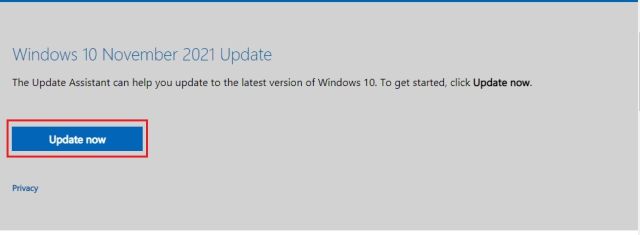
2. Bây giờ, hãy mở chương trình đã tải xuống và nó sẽ cung cấp cho bạn một cửa sổ để dễ dàng nâng cấp lên Windows 10 tháng 11 năm 2021 xây dựng. Bấm vào “Cập nhật bây giờ“.
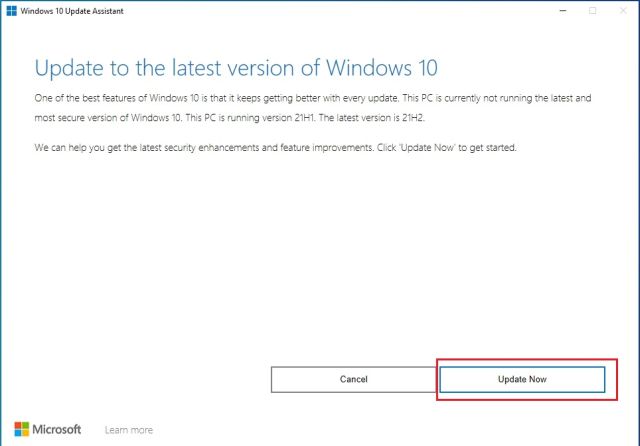
3. Sau đó, nó sẽ thực hiện kiểm tra tính tương thích của PC của bạn. Bấm vào “Kế tiếp“.
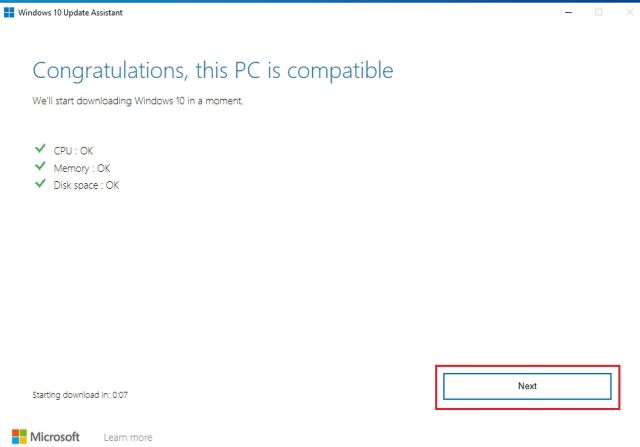
4. Cuối cùng, Trợ lý cập nhật sẽ bắt đầu tải xuống NS Windows 10 21H2 xây dựng trên PC của bạn.
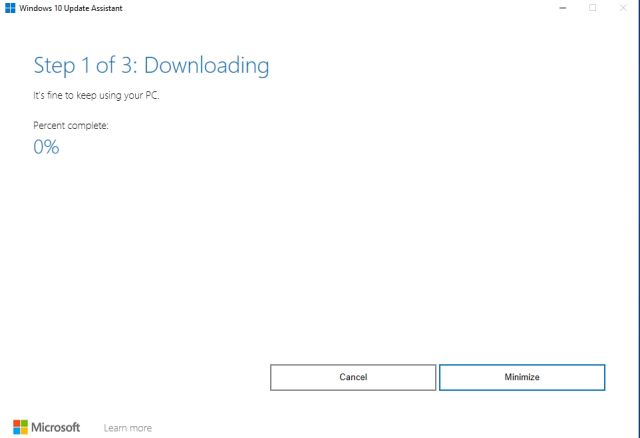
5. Đăng cái đó, nó sẽ tự động cài đặt bản cập nhật và yêu cầu bạn khởi động lại PC. Bây giờ, bạn sẽ được nâng cấp lên Windows Ngày 10 tháng 11 năm 2021 xây dựng mà không cần nỗ lực nhiều.
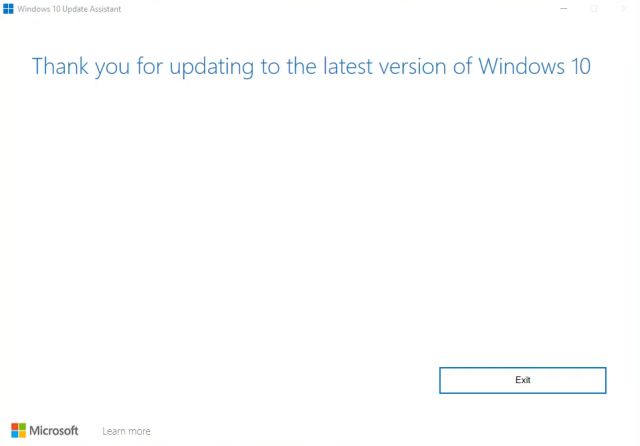
Cài đặt Windows 10 (21H2) Tháng 11 năm 2021 Xây dựng với USB có thể khởi động
Nếu bạn là người thích dọn dẹp cài đặt các phiên bản chính của Windows 10, phương pháp này là dành cho bạn. Trước khi tiếp tục, bạn phải biết cách phân vùng hoạt động Windows 10, nếu không, bạn sẽ xóa sạch dữ liệu quý giá của mình. Dưới đây là các bước để làm theo.
1. Trước tiên, bạn cần tải xuống ISO hình ảnh của Windows 10 21H2 xây dựng. Nhấp vào liên kết này và chọn phiên bản – Windows Cập nhật ngày 10 tháng 11 năm 2021 từ menu thả xuống.
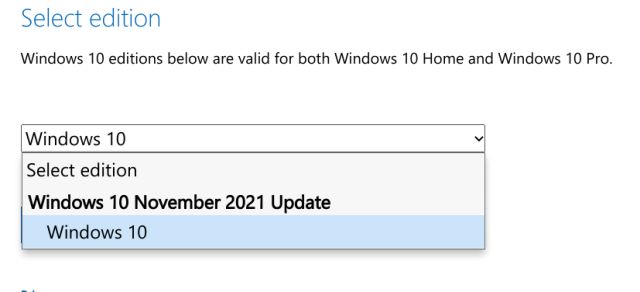
2. Sau đó, chọn ngôn ngữ sản phẩm từ menu thả xuống và nhấp vào “Xác nhận”.
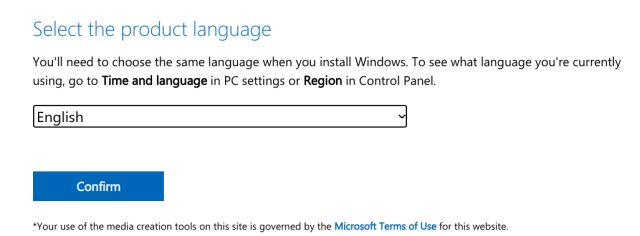
3. Cuối cùng, nhấp vào nút “Tải xuống 64-bit”Liên kết. Máy tính cũ hơn được xây dựng trên kiến trúc 32 bit có thể tải xuống 32 bit ISO hình ảnh.
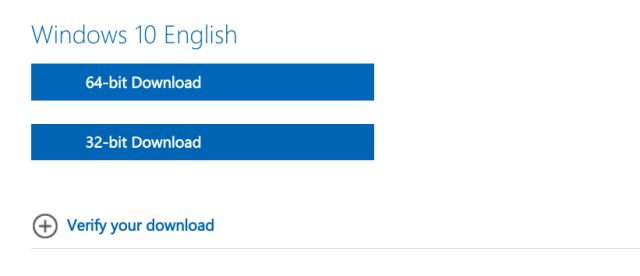
4. Sau khi tải xuống ISO hình ảnh của Windows Ngày 10 tháng 11 năm 2021 xây dựng, tiếp tục và tải xuống Rufus (Miễn phí). Đây là một tiện ích miễn phí cho phép bạn tạo ổ USB có thể khởi động. Trong trường hợp bạn thấy Rufus không cần thiết phải phức tạp, hãy xem các lựa chọn thay thế Rufus khác từ danh sách được sắp xếp này.
5. Bây giờ, cắm ổ USB vào máy tính của bạn. Khởi chạy Rufus và nó sẽ tự động chọn thiết bị USB. Bây giờ, hãy nhấp vào “Lựa chọn”Và chọn Windows 10 21H2 ISO hình ảnh từ File Explorer. Tôi khuyên bạn nên chạy Rufus trên cùng một PC mà bạn muốn cài đặt Windows 10. Nó cho phép Rufus tự động chọn trước các giá trị chính xác dựa trên cấu hình hệ thống của bạn.
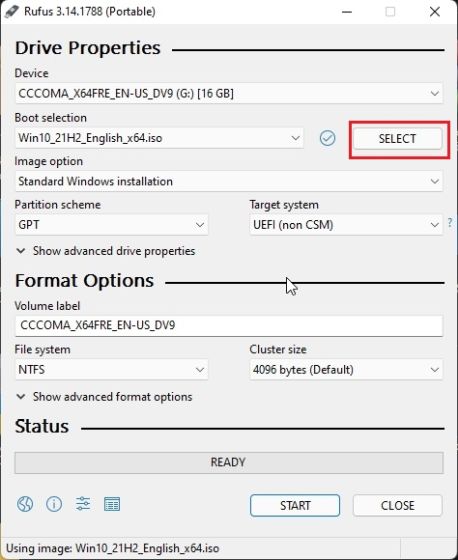
6. Cuối cùng, giữ mọi thứ làm mặc định và nhấp vào “BẮT ĐẦU“. Khi quá trình nhấp nháy hoàn tất, hãy đóng Rufus và cắm Windows 10 Thanh USB vào máy đích.
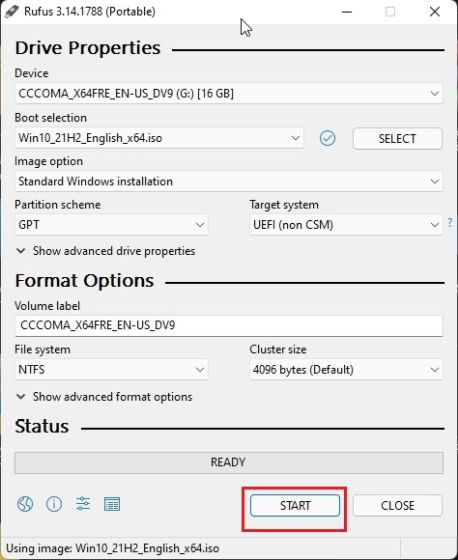
7. Để cài đặt Windows Ngày 10 tháng 11 năm 2021 xây dựng từ ổ USB, bạn cần khởi động lại máy tính của mình. Khi PC khởi động, bạn sẽ cần bắt đầu nhấn phím khởi động liên tục.
Note: Trên máy tính xách tay HP, nhấn phím “Esc” trong khi khởi động sẽ hiển thị menu Khởi động. Đối với các máy tính xách tay và máy tính để bàn khác, bạn sẽ phải tìm khóa khởi động trên Internet. Nó phải là một trong những cái sau: F12, F9, F10, v.v.
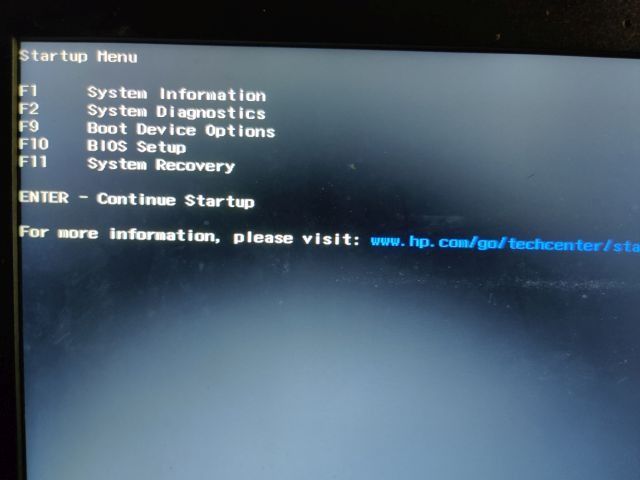
8. Sau đó, nhấn “F9” (phím có thể khác đối với máy tính xách tay / máy tính để bàn của bạn) để mở “Tùy chọn thiết bị khởi động”. Tại đây, chọn ổ USB mà bạn đã tạo và nhấn Enter.
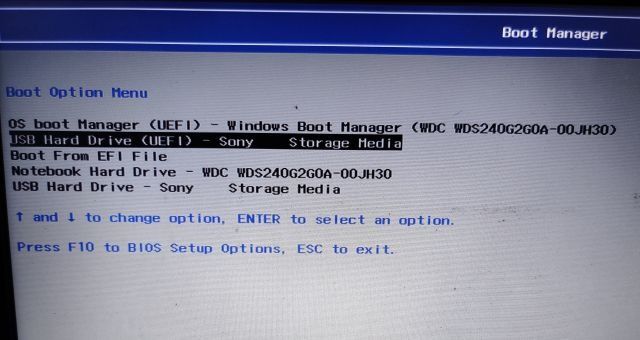
9. Bây giờ bạn sẽ khởi động vào Windows 10 thiết lập trình cài đặt. Bấm vào Tiếp theo -> Cài đặt ngay.
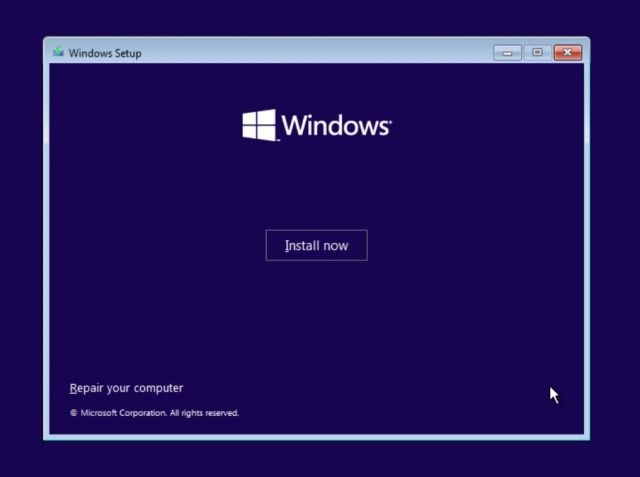
10. Trên trang tiếp theo, chọn “Tôi không có khóa sản phẩm“.
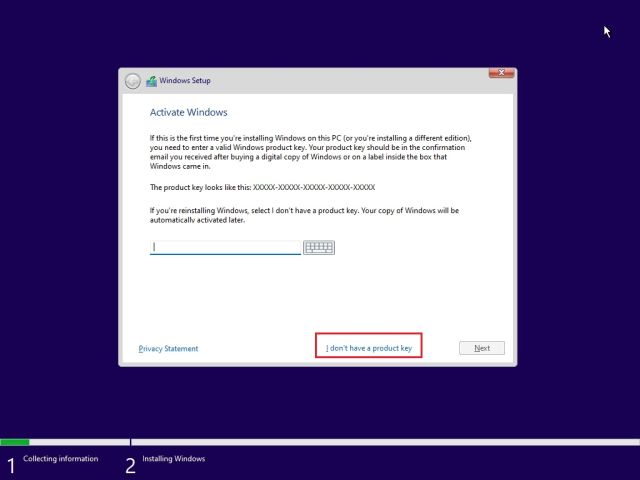
11. Sau đó, bạn có thể được yêu cầu chọn Windows 10 phiên bản. Nếu bạn đang sử dụng máy tính xách tay với đã kích hoạt Windows, phiên bản sẽ được chọn tự động dựa trên cấu hình trước đó của bạn.
12. Tiếp theo, nhấp vào “Tập quán“. Nó cho phép bạn cài đặt Windows Ngày 10 tháng 11 năm 2021 xây dựng trên một ổ đĩa cụ thể. Bằng cách này, bạn sẽ không phải xóa toàn bộ đĩa.
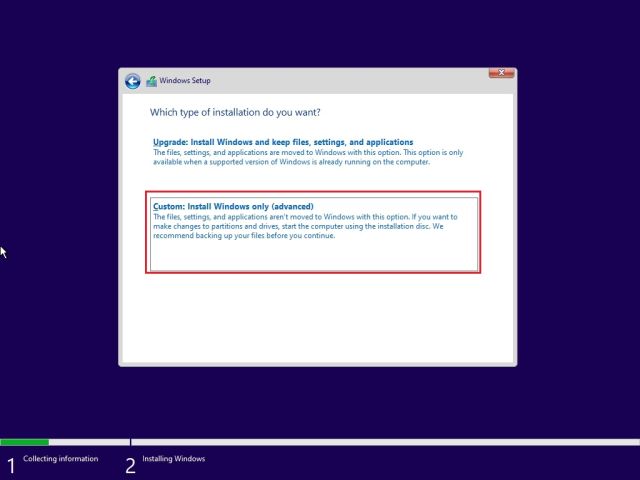
13. Khi bạn đang ở trang phân vùng, hãy xác định ổ đĩa “C” dựa trên kích thước ổ đĩa và nhấp vào “Tiếp theo” để cài đặt phiên bản mới nhất Windows 10 bản dựng trên PC của bạn. Thao tác này sẽ chỉ xóa ổ C của bạn, bao gồm các chương trình và tệp từ Máy tính để bàn, Tài liệu của tôi, Tài nguyên đã tải xuống – tất cả đều nằm trong ổ C và sẽ không chạm vào các phân vùng khác.
Note: Nếu bạn gặp bất kỳ lỗi nào liên quan đến MBR, hãy làm theo hướng dẫn của chúng tôi và chuyển MBR sang đĩa GPT mà không bị mất dữ liệu.
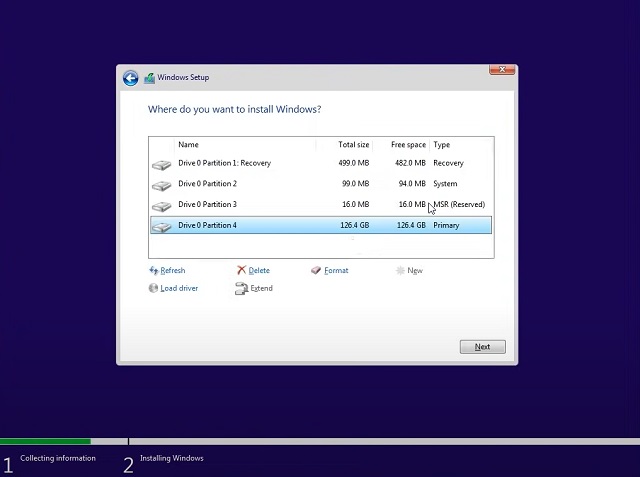
14. Cuối cùng, Windows Ngày 10 tháng 11 năm 2021 bản dựng sẽ được lắp đặt từ ổ USB sang PC của bạn.
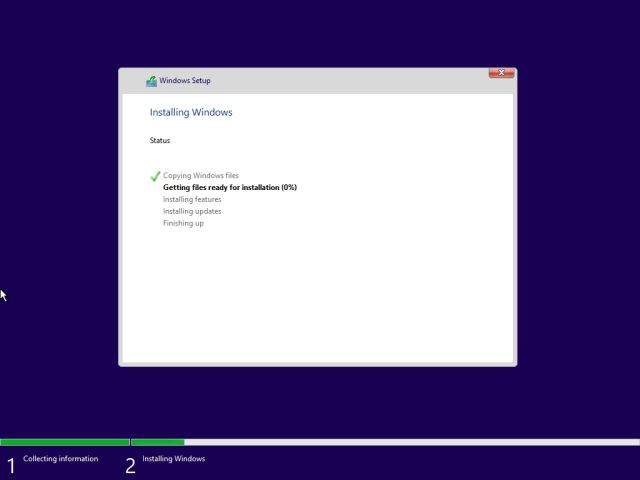
15. Sau khi cài đặt, PC của bạn sẽ tự động khởi động lại. Trong quá trình khởi động, tháo ổ USB, và bạn sẽ khởi động vào Windows 10 tháng 11 năm 2021 xây dựng. Thưởng thức!
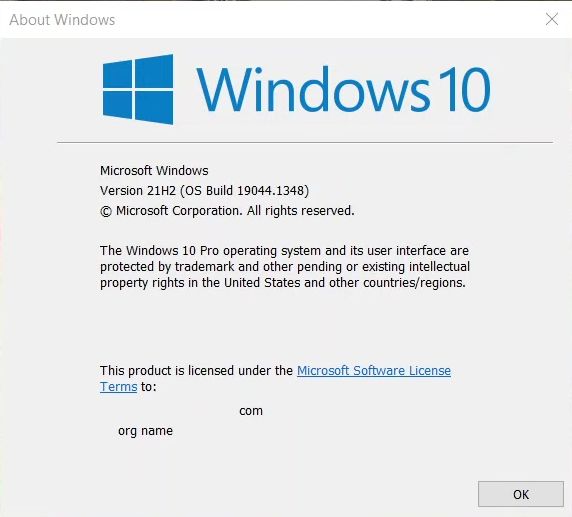
Hiểu được Windows 10 21H2 Cập nhật trên PC của bạn ngay bây giờ
Vì vậy, đây là hai cách bạn có thể nhận được bản cập nhật tháng 11 của Windows 10 trên máy tính của bạn ngay bây giờ. Đối với hầu hết người dùng, phương pháp đầu tiên là phương pháp dễ nhất và hoạt động mà không gặp bất kỳ phiền phức nào. Đối với người dùng nâng cao, bạn có thể chọn xóa cài đặt bản dựng 21H2. Dù sao, đó là tất cả từ chúng tôi. Nếu bạn muốn cài đặt Windows 11 trên PC của bạn, hãy làm theo hướng dẫn được liên kết của chúng tôi. Và nếu bạn đang muốn nâng cấp lên Windows 11 từ Windows 10 liền mạch, hãy xem hướng dẫn của chúng tôi. Cuối cùng, nếu bạn có bất kỳ câu hỏi nào, hãy cho chúng tôi biết trong phần bình luận bên dưới.
